(372)数字のデータを見やすくする方法
 みなさま、こんにちは♪
みなさま、こんにちは♪
モカです。
お元気ですか?
暑さも少し ひと段落。。。
実家の長野はもう半袖では肌寒いくらいだそうです。
この夏は、車のエアコンが故障して慌てました^^;
スピードを出した状態でエアコンをガンガンつけていると良くない、と修理の方に言われました。今年はエアコンの故障、とても多かったそうですよ。
みなさんは大丈夫でしたか?
夏のたまった疲れが出るころかも。
お体に気をつけてお過ごしくださいね。
☆★☆★☆★☆★☆★☆★☆★☆
数字のデータを見やすくする方法
Excelでは、集計表など、数字のデータががびっしり並ぶ表がよくあります。
数字ばかりの表はどうしても見ずらいですよね。
そこで、今回は、数字のデータの表を見やすくする方法をご紹介します。
1.表を範囲選択して、図の〇部分を押し、書式設定を開きます。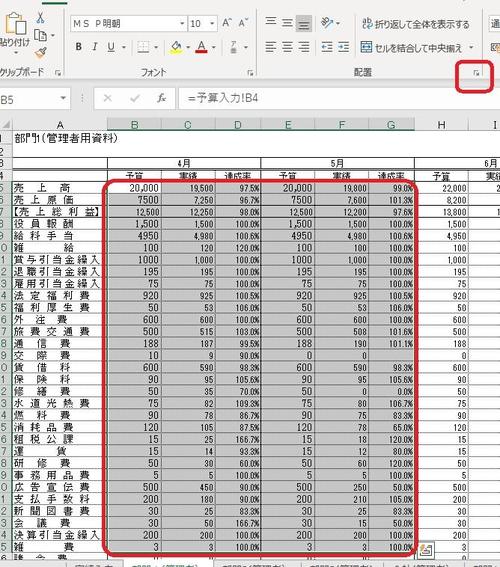
2.ユーザー設定で、「#,###」のうしろに 空白 を入れ「OK」を押します。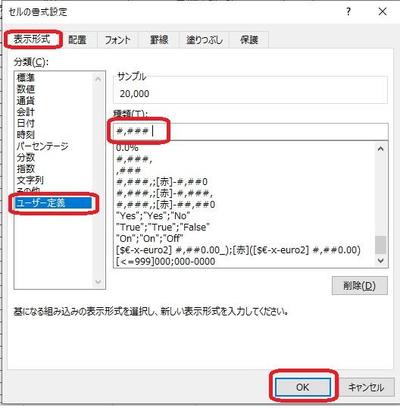
3.達成率のデータを選んで「%」を押し、パーセント表示に戻します。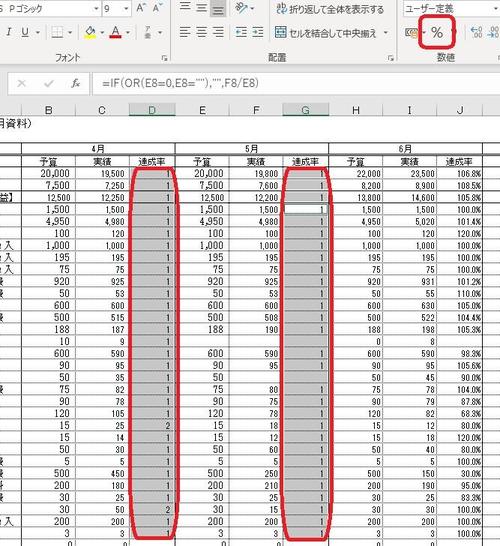
いかがでしたか?
(358)でも別の方法ですが、表を見やすくする方法をご紹介しています。
ご覧ください。
☆☆☆・・・☆☆☆・・・☆☆☆・・・☆☆☆・・・☆☆☆・・・☆☆☆・・・☆☆☆ 前の記事 ☆☆
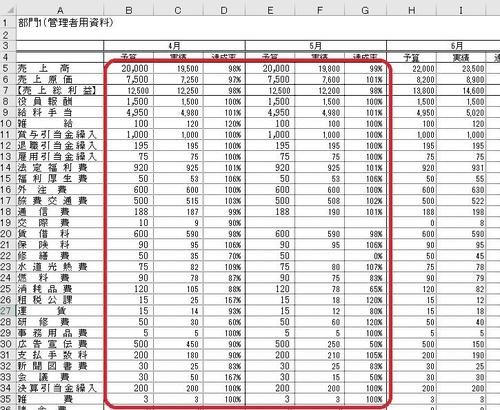



ディスカッション
コメント一覧
まだ、コメントがありません